Τι είναι οι πίνακες ελέγχου και οι αναφορές στο Excel;

Στο Excel, είναι κρίσιμο να κατανοήσουμε τη διαφορά μεταξύ αναφορών και πινάκων εργαλείων για την αποτελεσματική ανάλυση και οπτικοποίηση δεδομένων.
Το Microsoft Power BI (προφέρεται "bee-eye" ως ακρωνύμιο του Business Intelligence ) είναι μια υπηρεσία ανάλυσης επιχειρήσεων που βασίζεται σε σύννεφο. Εδώ, η εστίαση είναι στο πώς μπορείτε να ενσωματώσετε το SharePoint με το Power BI. Μάθετε πώς να συνδέετε τις αναφορές σας στο SharePoint, ώστε οι χρήστες να μπορούν να τις χρησιμοποιούν χωρίς να χρειάζεται ποτέ να φύγουν από μια τοποθεσία του SharePoint.
Δεν χρειάζεται να έχετε συνδρομή στο Office 365 για να χρησιμοποιήσετε το Power BI . υπάρχει μια δωρεάν έκδοση που είναι διαθέσιμη για να ξεκινήσετε και μια πιο προηγμένη έκδοση (που ονομάζεται Power BI Pro) για την οποία πληρώνετε μια μικρή μηνιαία συνδρομή (περίπου 10 $ το μήνα). Εάν αγοράσετε μια συνδρομή Office 365 E5, περιλαμβάνεται η Pro έκδοση του Power BI.
Μπορείτε να χρησιμοποιήσετε αμέτρητες πηγές δεδομένων για τις αναφορές σας στο Power BI. Μια επιλογή είναι να τραβήξετε δεδομένα απευθείας από την εφαρμογή Βιβλιοθήκη και την εφαρμογή Λίστα του SharePoint.
Μια εφαρμογή SharePoint Library περιλαμβάνει περιεχόμενο και επίσης μεταδεδομένα σχετικά με αυτό το περιεχόμενο με τη μορφή στηλών. Μπορείτε να τραβήξετε αυτά τα δεδομένα στο Power BI, ώστε να μπορείτε να τα συμπεριλάβετε στις αναφορές σας.
Για να τραβήξετε δεδομένα της εφαρμογής SharePoint Library στην αναφορά Power BI:
Στην εφαρμογή Power BI Desktop, κάντε κλικ στο αναπτυσσόμενο μενού Λήψη δεδομένων που βρίσκεται στην ενότητα Εξωτερικά δεδομένα της κορδέλας και επιλέξτε Περισσότερα.
Εμφανίζεται το παράθυρο διαλόγου Λήψη δεδομένων.
Κάντε κύλιση προς τα κάτω και επιλέξτε SharePoint Folder, όπως φαίνεται στην παρακάτω εικόνα.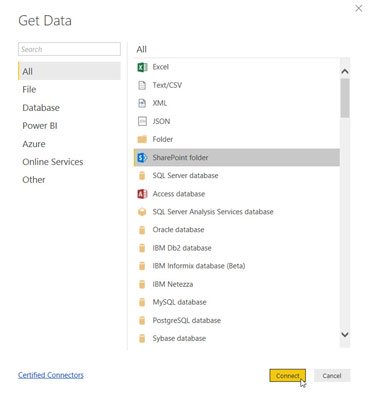
Επιλογή προέλευσης δεδομένων στο Power BI Desktop.
Κάντε κλικ στην επιλογή Σύνδεση.
Εισαγάγετε τη διεύθυνση URL για τον ιστότοπό σας στο SharePoint.
Σε αυτό το παράδειγμα εισάγουμε https://sp2019fd.sharepoint.com/sites/SharePoint2019ForLuckyTemplates .
Κάντε κλικ στο OK για να συνδεθείτε.
Εισαγάγετε τα διαπιστευτήρια που θα χρησιμοποιήσει η αναφορά για να επιτρέψει την πρόσβαση στην τοποθεσία του SharePoint.
Σε αυτό το παράδειγμα επιλέγουμε Λογαριασμός Microsoft και κάνουμε κλικ στο Είσοδος ώστε να μπορούμε να χρησιμοποιήσουμε τα διαπιστευτήρια του Office 365.
Κάντε κλικ στην επιλογή Σύνδεση για να συνδέσετε το Power BI Desktop με την τοποθεσία σας SharePoint.
Θα εμφανιστούν δεδομένα από τον ιστότοπό σας στο SharePoint, ώστε να μπορείτε να τα κάνετε προεπισκόπηση, όπως φαίνεται εδώ.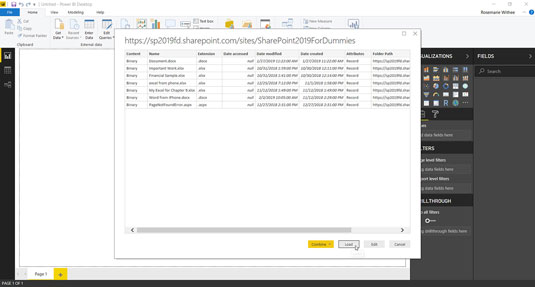
Φόρτωση δεδομένων από μια εφαρμογή SharePoint Library στο Power BI Desktop.
Κάντε κλικ στην επιλογή Φόρτωση για να φορτώσετε τα δεδομένα στο Power BI Desktop.
Μόλις ολοκληρωθεί η φόρτωση των δεδομένων του SharePoint, μπορείτε να τα χρησιμοποιήσετε για να δημιουργήσετε μια αναφορά με το Power BI. Μερικοί από τους τύπους δεδομένων που μπορείτε να συμπεριλάβετε για περιεχόμενο περιλαμβάνουν την ημερομηνία πρόσβασης, την ημερομηνία δημιουργίας, την ημερομηνία τροποποίησης, την επέκταση αρχείου, τη διαδρομή φακέλου και το όνομα.
Μια εφαρμογή SharePoint List είναι παρόμοια με ένα υπολογιστικό φύλλο. Η εφαρμογή σας περιέχει στήλες και σειρές δεδομένων. Αυτές οι εφαρμογές είναι κεντρικές για το SharePoint και μπορείτε να εισαγάγετε τα δεδομένα σε αυτές στις αναφορές του Power BI.
Η εισαγωγή δεδομένων εφαρμογής SharePoint List είναι η ίδια διαδικασία που περιγράφηκε προηγουμένως για την εισαγωγή δεδομένων εφαρμογής SharePoint Library. Ωστόσο, αντί να επιλέξετε το SharePoint Folder ως πηγή δεδομένων, επιλέξτε SharePoint List.
Το παράθυρο διαλόγου Λήψη δεδομένων περιλαμβάνει πολλές διαφορετικές πηγές δεδομένων, συμπεριλαμβανομένων όλων των δημοφιλών τοποθεσιών τρίτων, όπως GitHub, Google Analytics, Adobe, Facebook, Mailchimp, QuickBooks, Stripe, Twilio, Zendesk, Webtrends και SurveyMonkey, για να αναφέρουμε μόνο μερικά . Εάν έχετε δεδομένα για τα οποία θέλετε να αναφέρετε, το πιθανότερο είναι ότι μπορείτε να χρησιμοποιήσετε το Power BI για να συνδεθείτε και να αναφέρετε σχετικά.
Αφού δημοσιεύσετε μια αναφορά Power BI στον ιστότοπο του χώρου εργασίας του Power BI, τα άτομα μπορούν να δουν αυτήν την αναφορά ανοίγοντας τα προγράμματα περιήγησής τους στον ιστό και εισάγοντας έναν σύνδεσμο με δυνατότητα κοινής χρήσης που τους παρέχετε. Μπορείτε επίσης να ενσωματώσετε μια αναφορά απευθείας σε μια σελίδα του SharePoint σε μια τοποθεσία του SharePoint.
Για να ενσωματώσετε μια αναφορά σε μια σελίδα του SharePoint, πρέπει να χρησιμοποιήσετε ένα ειδικό τμήμα Web για το Power BI. Για να προσθέσετε μια αναφορά Power BI, επιλέξτε το Power BI Web Part, όπως φαίνεται στην παρακάτω εικόνα.
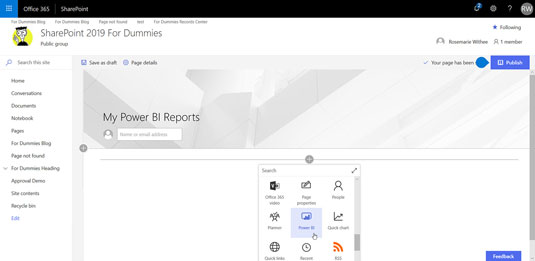
Επιλογή του τμήματος Web Power BI για προσθήκη σε μια σελίδα του SharePoint.
Μόλις προσθέσετε το Τμήμα Web σε μια σελίδα, πρέπει να το διαμορφώσετε. Η διαμόρφωση είναι πολύ απλή. Απλώς παρέχετε τον σύνδεσμο προς την αναφορά Power BI και το SharePoint φροντίζει να τον αποδώσει για εσάς ακριβώς μέσα στη σελίδα του SharePoint, όπως φαίνεται εδώ.
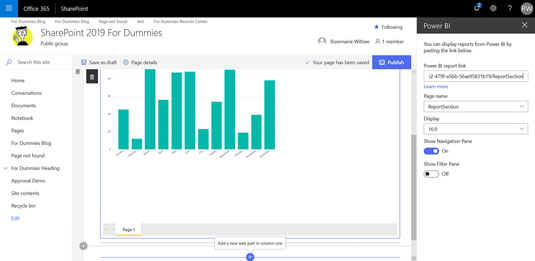
Απόδοση μιας αναφοράς Power BI στο SharePoint. Τα άτομα που χρησιμοποιούν το SharePoint μπορούν πλέον να προβάλλουν τις αναφορές σας Power BI χωρίς να το καταλάβουν ποτέ. Το μόνο που γνωρίζει ένας τακτικός χρήστης είναι ότι μια αναφορά εμφανίζεται στη σελίδα του SharePoint.
Για να μοιράζεστε αναφορές απευθείας από τον χώρο εργασίας του Power BI, θα χρειαστείτε την άδεια χρήσης Power BI Pro. Αυτή η άδεια παρέχεται με συνδρομή Office 365 E5. Μπορείτε επίσης να αποκτήσετε άδεια με μια αυτόνομη χρέωση περίπου 10 $ ανά μήνα.
Στο Excel, είναι κρίσιμο να κατανοήσουμε τη διαφορά μεταξύ αναφορών και πινάκων εργαλείων για την αποτελεσματική ανάλυση και οπτικοποίηση δεδομένων.
Ανακαλύψτε πότε να χρησιμοποιήσετε το OneDrive για επιχειρήσεις και πώς μπορείτε να επωφεληθείτε από τον αποθηκευτικό χώρο των 1 TB.
Ο υπολογισμός του αριθμού ημερών μεταξύ δύο ημερομηνιών είναι κρίσιμος στον επιχειρηματικό κόσμο. Μάθετε πώς να χρησιμοποιείτε τις συναρτήσεις DATEDIF και NETWORKDAYS στο Excel για ακριβείς υπολογισμούς.
Ανακαλύψτε πώς να ανανεώσετε γρήγορα τα δεδομένα του συγκεντρωτικού πίνακα στο Excel με τέσσερις αποτελεσματικές μεθόδους.
Μάθετε πώς μπορείτε να χρησιμοποιήσετε μια μακροεντολή Excel για να αποκρύψετε όλα τα ανενεργά φύλλα εργασίας, βελτιώνοντας την οργάνωση του βιβλίου εργασίας σας.
Ανακαλύψτε τις Ιδιότητες πεδίου MS Access για να μειώσετε τα λάθη κατά την εισαγωγή δεδομένων και να διασφαλίσετε την ακριβή καταχώρηση πληροφοριών.
Ανακαλύψτε πώς να χρησιμοποιήσετε το εργαλείο αυτόματης σύνοψης στο Word 2003 για να συνοψίσετε εγγραφές γρήγορα και αποτελεσματικά.
Η συνάρτηση PROB στο Excel επιτρέπει στους χρήστες να υπολογίζουν πιθανότητες με βάση δεδομένα και πιθανότητες σχέσης, ιδανική για στατιστική ανάλυση.
Ανακαλύψτε τι σημαίνουν τα μηνύματα σφάλματος του Solver στο Excel και πώς να τα επιλύσετε, βελτιστοποιώντας τις εργασίες σας αποτελεσματικά.
Η συνάρτηση FREQUENCY στο Excel μετράει τις τιμές σε έναν πίνακα που εμπίπτουν σε ένα εύρος ή bin. Μάθετε πώς να την χρησιμοποιείτε για την κατανομή συχνότητας.





